モジュラージャックと、スプリッタの[LINE]ポートを電話線で接続します。
設定・トラブル
機器の配線|VoIPアダプタ|OCNドットフォン(050IP電話)を利用する|ADSL
ADSL回線でOCNドットフォン(050IP電話)を利用する場合の、VoIPアダプタの配線方法をご案内します。
- ADSL
-
OCNドットフォン(050IP電話)を利用する
「OCNドットフォン/OCNドットフォン300」の提供終了について
2025年5月31日をもちまして、「OCNドットフォン/OCNドットフォン300」のサービスを終了しました。詳しくは、OCNの050IP電話サービスの提供終了についてをご参照ください。
NTT東日本・西日本の「フレッツ・ADSL」の提供終了について
「フレッツ・ADSL」のサービス提供は以下の日付をもって終了となります。
- NTT東日本:2025年1月31日
- NTT西日本:2026年1月31日
※ なお、NTT東日本でのサービス提供終了後(2025年2月以降)も、OCN ADSL「フレッツ」は自動解約されません。お客さまにてお手続きが必要ですので、ご注意ください。
以下より、ご利用の回線タイプを選択してください。
タイプ1(電話共用型)の配線図・配線方法
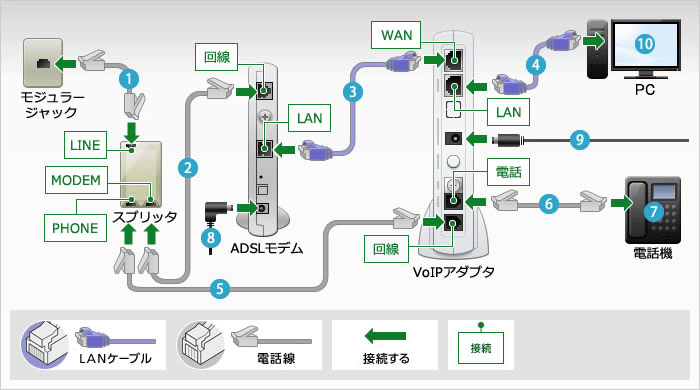
※VoIPアダプタ以外の各機器の種類は、お客さまのご契約状況により異なります。
※ポートの位置や名称は機器により異なる場合があります。
-

-

スプリッタの[MODEM]ポートと、ADSLモデムの[回線]ポートを電話線で接続します。
-

ADSLモデムの[LAN]ポートと、VoIPアダプタの[WAN]ポートをLANケーブルで接続します。
-

VoIPアダプタの[LAN]ポートと、PCの[LAN]ポートをLANケーブルで接続します。
-

スプリッタの[PHONE]ポートと、VoIPアダプタの[回線]ポートを電話線で接続します。
-

VoIPアダプタの[電話]ポートと、電話機を電話線で接続します。
-

電話機で通話ができることを確認します。
※固定電話を使用しない場合はこの手順は不要です。次の手順にお進みください。
-

ADSLモデムの電源を入れます。
-

VoIPアダプタの電源を入れます。
-

PCの電源を入れます。
続けてインターネット接続設定を行う場合は、以下のページへお進みください。
タイプ2(ADSL専用型)の配線図・配線方法
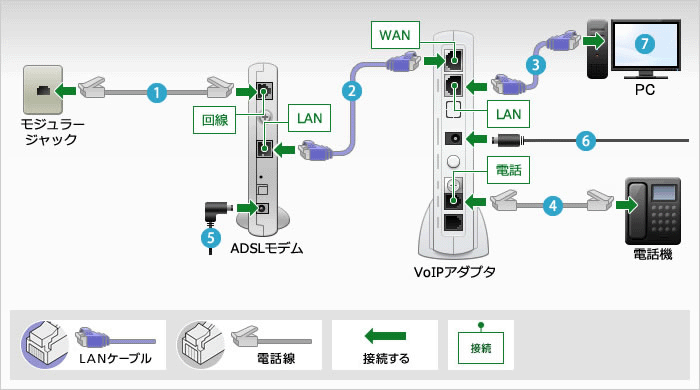
※VoIPアダプタ以外の各機器の種類は、お客さまのご契約状況により異なります。
※ポートの位置や名称は機器により異なる場合があります。
-

モジュラージャックと、ADSLモデムの[回線]ポートを電話線で接続します。
-

ADSLモデムの[LAN]ポートと、VoIPアダプタの[WAN]ポートをLANケーブルで接続します。
-

VoIPアダプタの[LAN]ポートと、PCの[LAN]ポートをLANケーブルで接続します。
-

VoIPアダプタの[電話]ポートと、電話機を電話線で接続します。
-

ADSLモデムの電源を入れます。
-

VoIPアダプタの電源を入れます。
-

PCの電源を入れます。
続けてインターネット接続設定を行う場合は、以下のページへお進みください。
 アンケートにご協力をお願いします
アンケートにご協力をお願いします
「疑問・問題は解決しましたか?」
アンケート
お客さまサポートサイトへのご意見・ご要望をお聞かせください。
ご意見・ご要望がありましたら、ご自由にお書きください。
※ご意見・ご要望は、お客さまサポートサイトの改善に利用させていただきます。
※お問い合わせにはお答えできかねますので、個人情報の入力はご遠慮ください。
